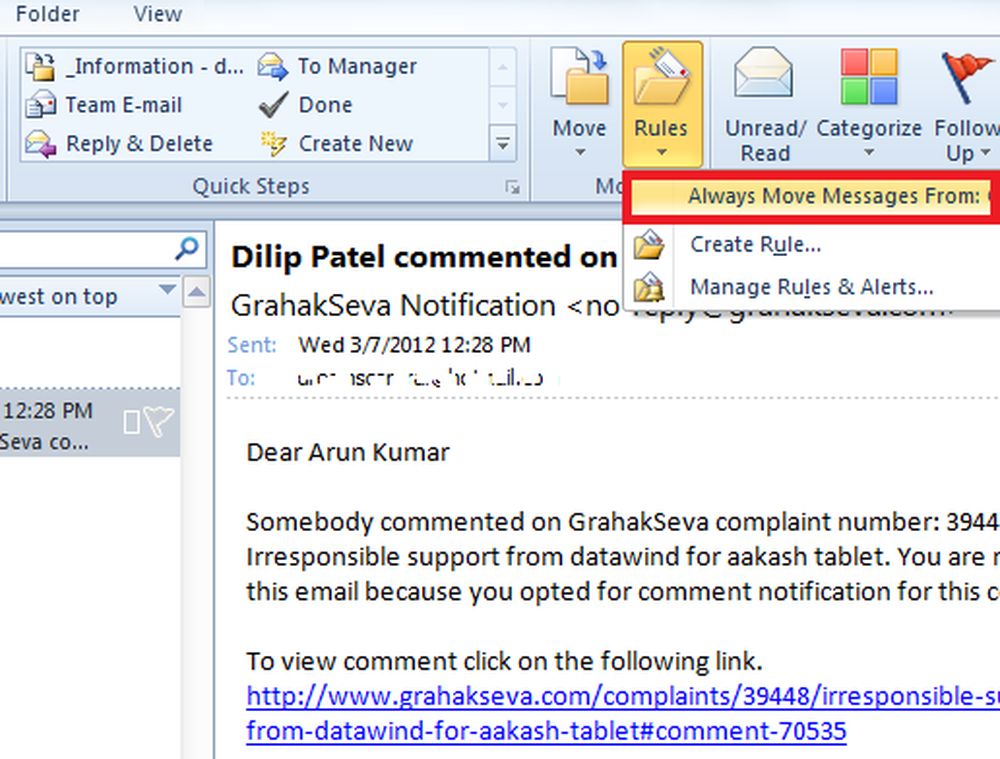Slik starter du automatisk programmer som administrator i Windows 10

Vi vet hvordan du kan gjøre programmer kjører ved oppstart og hvordan du kan lage et program alltid Kjør som administrator. I dag, i dette innlegget vil vi se hvordan du kan starte programmer automatisk som administrator i Windows 10; det betyr at programmet starter på alle Windows-oppstart med forhøyede rettigheter.
Auto start programmer som administrator

Opprett en snarvei, åpne egenskapene, åpne kategorien Kompatibilitet, kontroller Kjør dette programmet som administrator og å plassere denne snarveien i Windows Oppstart-mappen virker ikke. Hva du må gjøre, gjør bruk av Windows Oppgaveplanlegger for å opprette en forhøyet snarvei for å kjøre programmer som omgår UAC-spørringen.
Så la oss se hvordan du gjør programmer alltid løp eller automatisk start som administrator, med forhøyede privilegier.
Til å begynne med dette, skriv inn Planlegg oppgaver i Start søk og trykk Enter for å åpne Oppgaveplanlegger.Under Generell tab, gi oppgaven et navn, si NoUAC1, fyll ut de andre feltene etter behov, og kontroller at du sjekker Kjør med høyeste privilegier eske.
Konfigurer innstillingen under fanen Triggers, Action, Conditions & Settings i henhold til dine preferanser. Under Trigger kan du sette den til å kjøre når datamaskinen starter hver gang. Du kan få detaljer om dette ved vårt innlegg på hvordan du oppretter forhøyet snarvei for å kjøre Program omgå UAC Prompt.
Når du har opprettet denne oppgaven vellykket, vil du oppdage at programmet starter automatisk med administrative rettigheter, hver gang din Windows-PC støtter.
Du kan også bruke freeware som UAC Trust-snarvei og Forhøyede snarveier å gjøre ting enklere for deg.

Hvis du lager snarveier ved hjelp av disse verktøyene, må du bare legge snarveiene i oppstartsmappen. Mer om disse verktøyene, på slutten av dette innlegget.
Håper du kan få dette til å fungere for deg. Ekstra innganger er som vanlig hjertelig velkommen!
Dette innlegget vil hjelpe deg hvis Kjør som administrator ikke fungerer.